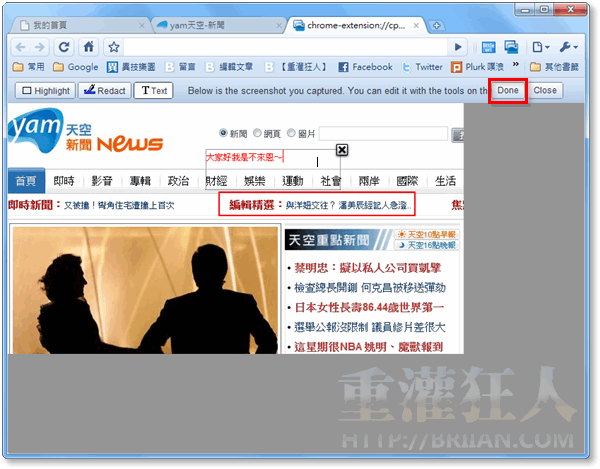之前介紹過很多抓圖工具,也介紹過安裝於Google Chrome瀏覽器的抓圖工具如「Webpage Screenshot」,現在Google自己也提供了一個操作相當簡單、也相當實用的Chrome瀏覽器快速抓圖工具Screen Capture。
Screen Capture目前提供了自訂區域、可視面積與整頁抓圖三種擷取模式,抓圖完後還可直接在圖檔畫面上畫紅色方框、打字或用半透明的色塊加強顯示特定區域。整個抓圖軟體的操作相當簡單,在擷取整個網頁的畫面時也相當順暢,是個滿方便的小工具。
▇ 軟體小檔案 ▇ (錯誤、版本更新回報)
軟體名稱:Screen Capture (by Google) 軟體版本: 0.1.2 軟體語言:英文 軟體性質:免費軟體 檔案大小:121KB 系統支援:此為Google Chrome瀏覽器擴充套件,支援4.x以上版本(下載) 官方網站:按這裡 軟體下載:按這裡
使用方法:
第1步 用Google Chrome瀏覽器開啟Screen Capture擴充套件頁面並按「安裝」按鈕將程式安裝到電腦中,安裝完成後,網址列右邊會多出一個Screen Capture抓圖按鈕,要抓圖時請按一下按鈕,並選擇你要抓圖的區域。
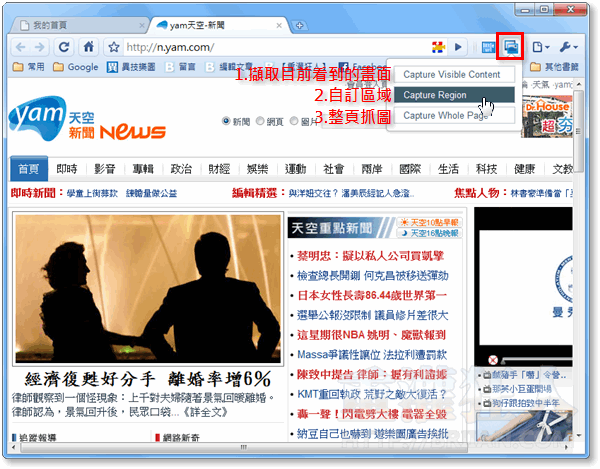
第2步 如果是選自訂區域的話,請用滑鼠指標畫出你要抓圖的區域後,再按一下「OK」按鈕,即可將該區塊抓圖下來。
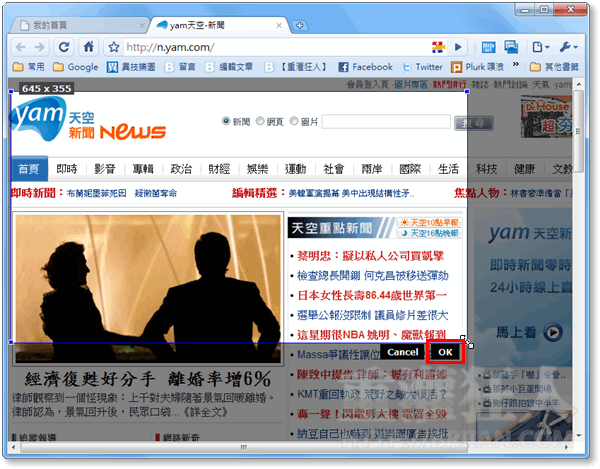
第3步 接著會跳到圖片編輯畫面,我們可以按「Highlight」按鈕,並圈選出要加強顯示的部份,或者按「Text」按鈕,自行輸入說明文字。
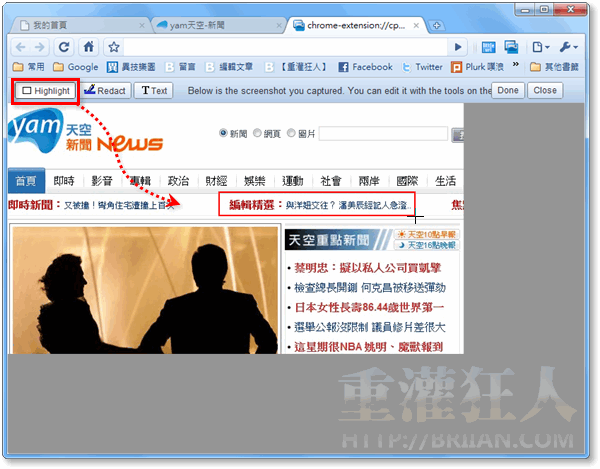
第4步 編輯完成後,請按一下「Done」按鈕。
第5步 接著再按一下「Save」按鈕將圖片儲存到電腦中即可使用。
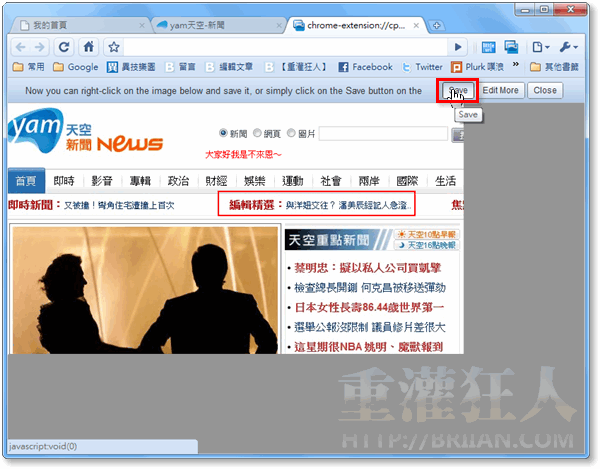
第6步 另外我們也可以在Screen Capture按鈕上按右鍵再點「選項」,修改「Highlight」按鈕的顯示模式,看是要用方框的方式或填色區塊的方式來標示重點部位。另外也可自行設定字體大小與顏色。
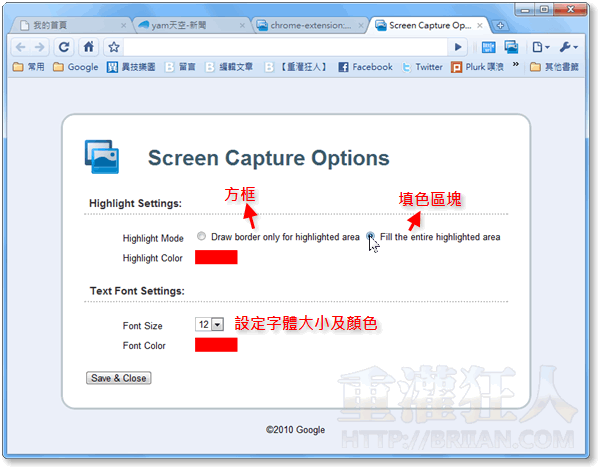
延伸閱讀: